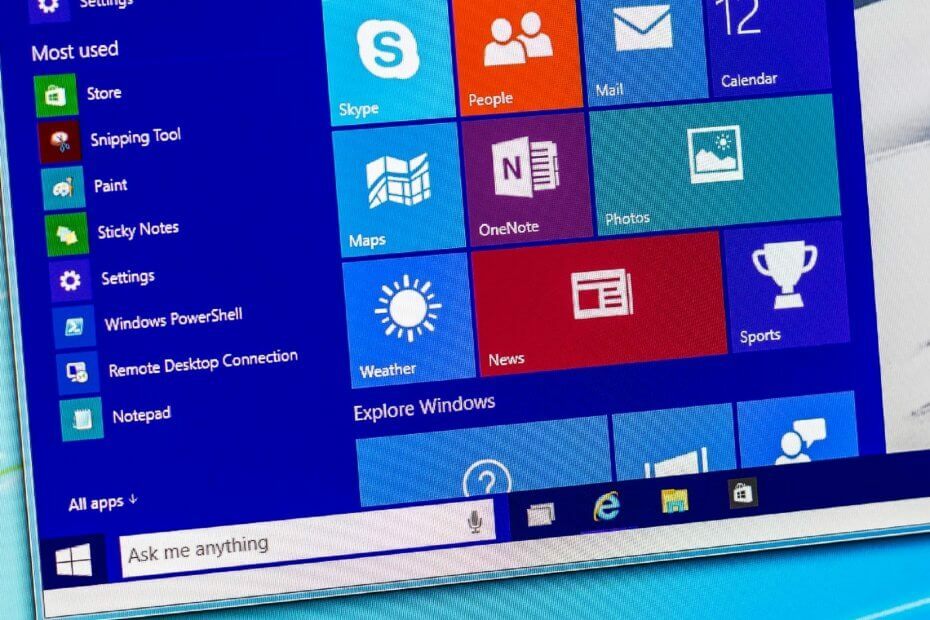- Někteří uživatelé mají na ploše příliš mnoho ikon a snaží se je uspořádat.
- Nejlepším řešením je uvolnit místo na ploše pomocí spouštěče aplikací.
- Níže najdete spouštěč navržený za lištou spouštěče systému Mac OS X, která je umístěna v horní části obrazovky.
- Ukážeme vám také spouštěč, který vám umožní přidat vaše oblíbené aplikace do doku pro rychlý přístup. Přečtěte si další podrobnosti!

Tento software udrží vaše ovladače v provozu a ochrání vás tak před běžnými chybami počítače a selháním hardwaru. Zkontrolujte všechny své ovladače nyní ve 3 snadných krocích:
- Stáhněte si DriverFix (ověřený soubor ke stažení).
- Klepněte na Začni skenovat najít všechny problematické ovladače.
- Klepněte na Aktualizujte ovladače získat nové verze a zabránit poruchám systému.
- DriverFix byl stažen uživatelem 0 čtenáři tento měsíc.
Windows 10 nabízí více funkcí než kterákoli verze systému dříve. Pouze pro správu a přizpůsobení plochy má schopnost používat více desktopů a některé zajímavější funkce.
Někteří lidé však nejsou spokojeni s tím, jak je Windows 10 navržen. Někteří lidé mají na ploše příliš mnoho ikon a snaží se to zorganizovat.
Ať tak či onak, je třeba něco udělat, aby bylo jejich prostředí produktivnější.
Pokud máte takové problémy, pravděpodobně nejlepším řešením je použít spouštěč aplikací. Použitím tohoto typu softwaru budete moci uvolnit místo na ploše a přinést na cestě dávku svěžesti.
Hledali jsme ty nejlepší spouštěče aplikací pro stolní počítače Windows 10a vytvořili seznam nejlepších, které jsou právě k dispozici.
Pokud tedy plánujete použít spouštěč aplikací, ale nedokážete se rozhodnout, který z nich je nejlepší, podívejte se na naše mini recenze.
Jaké jsou nejlepší spouštěče aplikací pro Windows 10?
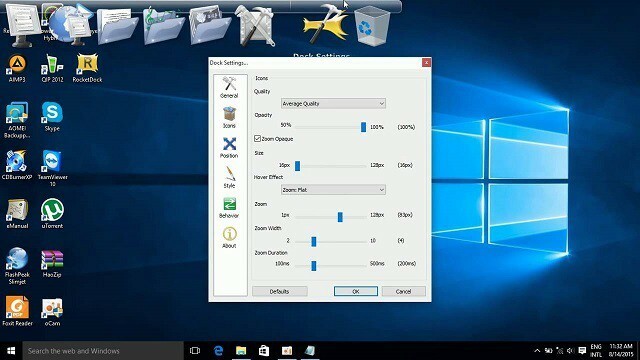
RocketDock je pravděpodobně nejslavnější jméno na tomto seznamu. Pravděpodobně jste o tom někdy slyšeli, nebo jste je dokonce mohli používat v dobách Windows XP, a hádejte, je také kompatibilní s Windows 10.
V případě, že nejste obeznámeni s RocketDockem, je to spouštěcí program / dock, který se nachází v horní části obrazovky.
Dock je navržen po spouštěcím panelu systému Mac OS X a jeho jednoduchým účelem je udržovat oblíbené zkratky na jednom místě, abyste k nim měli vždy přístup.
Když nainstalujete RocketDock, bude obsahovat některé výchozí zkratky, ale můžete jej snadno upravit a přidat libovolný program nebo aplikaci, kterou chcete.
Nejlepší věc na RocketDocku je, že může ušetřit spoustu místa na ploše, takže pokud máte mnoho ikon, může to zachránit život.
⇒Získejte RocketDock
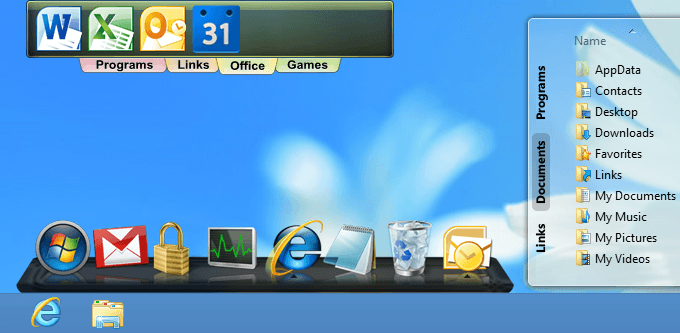
Stejně jako RocketDock, ObjectDock je také známý spouštěč programů pro Windows, který existuje už nějakou dobu. Umožňuje vám přidat do doku své oblíbené programy a aplikace pro rychlý přístup.
To dokonce umožnilo uživatelům Windows 7 přidávat gadgety zpět během dne, ale jak pravděpodobně víte, tato funkce byla ukončena.
Nicméně, stále existuje způsob, jak přidat miniaplikace do systému Windows 10, takže je zkombinujete s ObjectDock.
ObjectDock má jednoduchý design, protože máte dojem, že vaše aplikace „sedí“ na stole. Dock je umístěn v horní části obrazovky, takže nepřerušuje vaši práci.
Můžete dokonce přidat ikony rychlého spuštění z hlavního panelu pro ještě rychlejší integraci.
ObjectDock je k dispozici zdarma, ale existuje také placená verze, která přináší některé další funkce.
⇒ Získejte ObjectDock
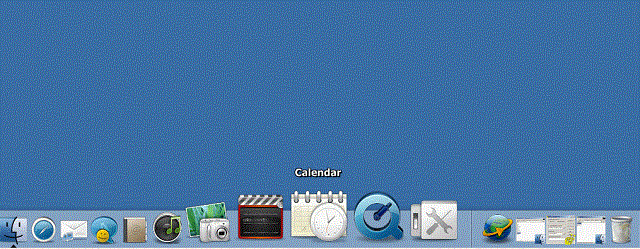
RK Launcher je další bezplatná dokovací stanice pro Windows 10, která slouží k ukládání vašich oblíbených aplikací a programů. Můžete přidat naprosto libovolnou aplikaci, kterou chcete, ale také soubory a složky.
RK Launcher je umístěn na okraji obrazovky, ale nemusí to nutně být horní okraj, protože jej můžete přesunout na libovolnou stranu obrazovky, kterou chcete.
RK Launcher také sportuje jednoduchý a elegantní design a měl by dokonale ladit s vaším pracovním prostředím.
Schopnost měnit motivy a přidávat vlastní ikony a docklety vám umožní zcela přizpůsobit vzhled RK Launcher.
Vzhledem k tomu, že RK Launcher lze umístit na libovolnou stranu obrazovky a podporuje různé aplikace, programy a typy souborů, může to být dokonalá náhrada za hlavní panel.
Ačkoli byl vytvořen pro předchozí verze systému Windows, RK Launcher stále funguje dobře i v systému Windows 10.
⇒ Získejte RK Launcher
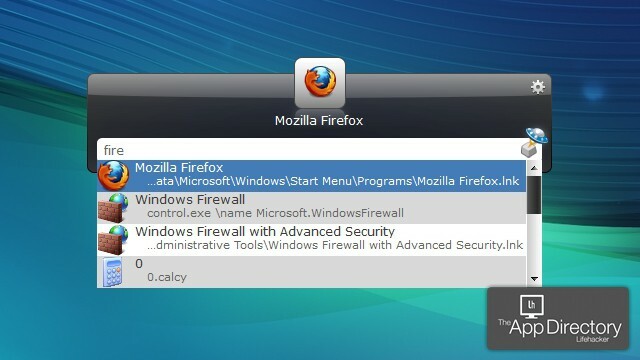
Exekutor je velmi jednoduchý spouštěč programů / aplikací pro Windows 10, který umožňuje přístup k jakémukoli nainstalovanému programu v aplikaci na vašem počítači, jednoduše zadáním jeho názvu.
Exekutor je umístěn na hlavním panelu, takže vše, co musíte udělat, je kliknout na něj, zadat název aplikace, kterou chcete otevřít, a okamžitě se otevře.
Jakmile nainstalujete tento program, indexuje všechny nainstalované programy a aplikace, stejně jako položky nabídek, seznam naposledy použitých položek a další.
Jedná se o opravdu malý program s velikostí menší než 1 MB, takže v podstatě nezabere žádné zdroje, když běží na pozadí.
Umožňuje také přiřadit konkrétní klíčové slovo k programu, takže nemusíte zadávat celé jméno.
Kromě programů a aplikací funguje Executor také dobře s adresami URL, takže pokud potřebujete rychlý přístup k určitému webu, stačí zadat jeho adresu v Exekutoru.
Pokud máte potíže s interakcí s výchozím vyhledávačem systému Windows 10, Cortana, nebo prostě chcete zkusit něco jiného, Exekutor může být perfektní alternativou.
⇒ Získejte exekutora
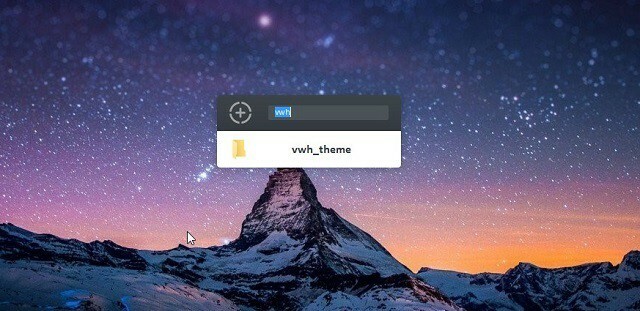
Launchy je další strašně jednoduchý spouštěč pro Windows, který také hladce funguje ve Windows 10.
Největší výhodou Launchy je, že je připraven k použití ihned po instalaci, protože nemusíte nastavovat jedinou věc.
Když program otevřete, zobrazí se pouze vyhledávací lišta a malá ikona ovládacího panelu.
Stačí tedy zadat název programu, který chcete otevřít, a návrhy se okamžitě zobrazí.
Launchy nejenže otevírá běžné programy nebo aplikace, ale také může vyhledávat staré soubory uložené ve více složkách, což může být více než užitečné.
Ačkoli Launchy nenabízí tolik funkčních funkcí jako Exekutor, stále jej můžete přizpůsobit pomocí skinů a pluginů.
Tento program může také sloužit jako pevná náhrada za integrované vyhledávání systému Windows 10.
Launchy je k dispozici zdarma a můžete si jej stáhnout z tento odkaz. Program je dodáván v přenosné i ve verzi .exe.
⇒Získejte Launchy
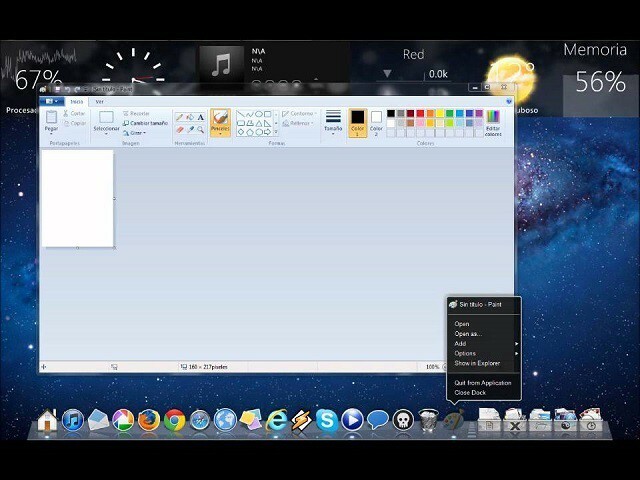
Ačkoli jeho název vás může přimět si myslet, že tento program funguje pouze v Windows XP, je ve skutečnosti dokonale kompatibilní s Windows 10.
XWindows Dock napodobuje panely nástrojů spouštěče systému MacOS a poskytuje některé možnosti, které jsou k dispozici také v nástroji Apple.
Nejlepší na tomto doku je, že vám umožňuje úplné přizpůsobení. Jeho vzhled můžete změnit přidáním grafických efektů, jako jsou odrazy, průhlednost, stíny, rozmazání a další.
Kromě fantastického vzhledu vám XWindows Dock nabízí také výjimečné funkce. Můžete přidat své oblíbené aplikace a programy a také některé další funkce systému Windows.
Můžete také použít správce pluginů k přidání některých vlastních pluginů do rozhraní, jako je kontejner zásobníku, podobně jako docklet Stacks viděný v RocketDocku.
Podle některých online recenzí však může být používání XWindows Dock zpočátku komplikované, takže budete možná potřebovat nějaký čas, než si na to zvyknete.
⇒Získejte XWindows Dock
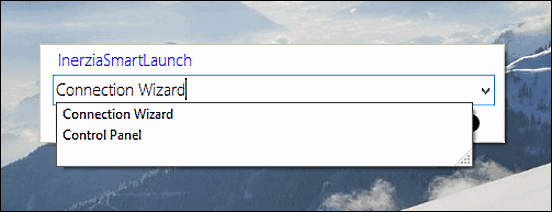
Dobře, mluvili jsme o jednoduchých spouštěčích aplikací pro Windows, ale nemůže to být jednodušší než InerziaSmartLaunch. Celé rozhraní tohoto spouštěče je pouze vyhledávací lišta!
Když zadáte název aplikace, kterou chcete otevřít, návrhy se zobrazí v místní nabídce, stejně jako v prohlížečích, na Google.
Ale i přes svůj extrémně jednoduchý vzhled může InerziaSmartLaunch pro vás skutečně udělat hodně.
Samozřejmě můžete vyhledávat běžné aplikace a programy, ale také vám umožní vyhledat jakýkoli nedávný dokument, složku (systém nebo jakoukoli jinou) nebo cokoli jiného.
Stačí tedy zadat, co hledáte, a InerziaSmartLaunch to najde za vás.
Tento program má ve skutečnosti některé další funkce, které mohou být více než užitečné. Například vám umožňuje přidružit určité klíčové slovo k aplikaci nebo programu a otevřít jej jednoduše zadáním daného klíčového slova.
Můžete použít libovolnou kombinaci klíčových slov, včetně jediného písmene.
⇒Získejte InerziaSmartLaunch
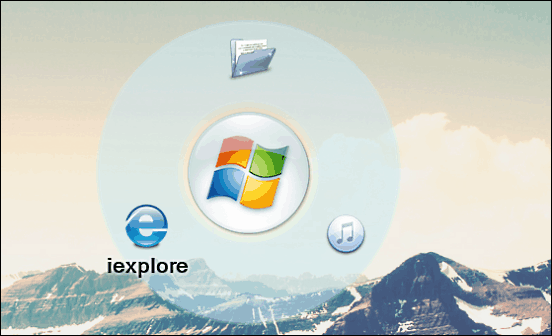
CircleDock je zajímavý spouštěč programů pro Windows, hlavně díky svému jedinečnému vzhledu. Přesně to říká jeho název, kruhový dok pro spouštění aplikací.
Tento spouštěč ale také funguje jinak než běžné spouštěče, protože není na obrazovce pořád.
Chcete-li otevřít CircleDock, musíte jej nejprve spustit a okamžitě se objeví vedle kurzoru myši, ať je kdekoli.
Jakmile se dok otevře, uvidíte všechny své připnuté aplikace a programy seřazené v kruhovém pořadí a budete k nim mít přístup jediným kliknutím.
Kromě běžných programů a aplikací můžete do CircleDocku přidat také další soubory a složky.
Tento program také nabízí některé základní možnosti přizpůsobení a podporuje více monitorů a virtuálních ploch.
⇒Získejte Circle Dock
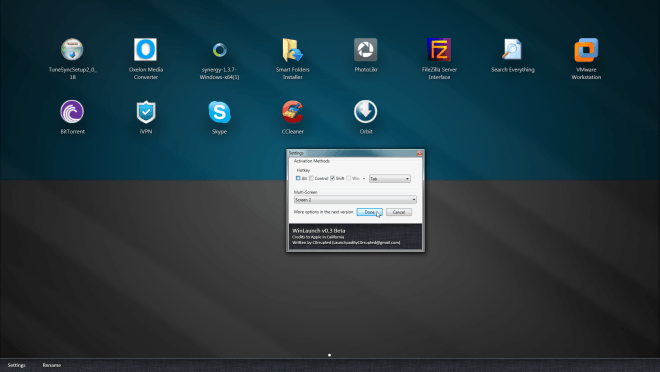
WinLaunch je další bezplatná napodobenina spouštěčů aplikací z operačních systémů Apple. Tento program je založen na spouštěči z Mac OS X Lion.
Podobně jako Circle Dock začíná na pozadí minimalizovaný a aktivujete jej stisknutím klávesové zkratky Shift + Tab.
Je-li aktivován, zobrazí se lišta spouštěče a zobrazí seznam všech připnutých programů a aplikací.
Jakmile se WinLaunch otevře, ikony na ploše se skryjí a pozadí se rozostří, což je příjemný design.
Zkratky můžete seskupovat podle skupin, podobně jako v systému iOS; jednoduše přetáhněte jednu ikonu na druhou a vytvořte skupinu.
Můžete vytvořit libovolný počet skupin a provést další přizpůsobení, například přidat název skupiny.
K dispozici je také „režim Jiggle“, který umožňuje přesouvat ikony z jedné skupiny do druhé.
Chcete-li do WinLaunch přidat ikony, stiskněte klávesu F, spouštěč se poté zmenší na menší, pohyblivé okno, kde můžete přidávat ikony přetažením.
⇒Získejte WinLaunch
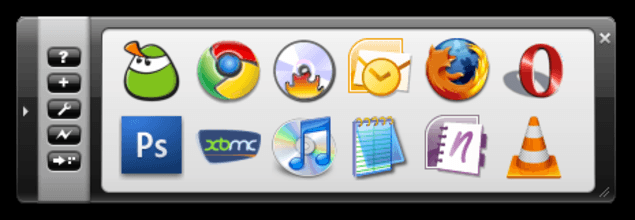
Appetizer je open source spouštěč aplikací pro Windows 10.
Má velmi jednoduchý design (stejně jako většina spouštěčů), ale také nabízí některé užitečné funkce pro přístup k vašim oblíbeným aplikacím a programům.
První věc, kterou si tohoto programu všimnete, je jeho neobvyklý vzhled.
Připomnělo nám to starý matematický nástroj společnosti Microsoft (dejte nám vědět, pokud souhlasíte) s těmito tlačítky a rozhraním podobným kalkulačce.
Ale dost nostalgických srovnání, pojďme se podívat, co pro vás tento program může udělat.
Na rozdíl od většiny spouštěčů, které ve vašem systému vyhledávají nainstalované aplikace a programy automaticky, Appetizer ve skutečnosti vyžaduje, abyste zadali programy, ke kterým chcete přistupovat.
⇒Získejte předkrm
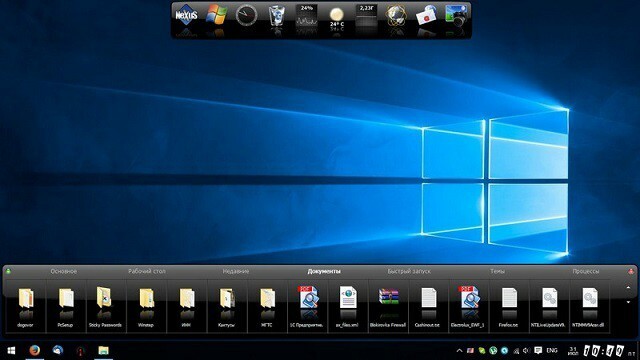
I když je funkčnost pravděpodobně nejdůležitější věcí, Winstep Nexus Dock vás ve skutečnosti chce okouzlit svým ohromujícím vzhledem.
Tento spouštěč aplikací je jedním z nejlépe navržených v oboru a dokonce přichází s několika možnostmi přizpůsobení.
Jednou z možností přizpůsobení je možnost nastavit vlastní ikony pro položky doku.
Pokud jde o použitelnost, Nexus Dock je vlastně docela jednoduchý nástroj.
Funguje na principu drag and drop, takže vše, co musíte udělat, abyste připnuli svůj oblíbený program nebo aplikaci, je jednoduše jej přesunout na dok pomocí kurzoru myši.
Kromě běžných programů podporuje Nexus Dock také soubory, složky a další funkce. Všechno má v doku svoji vlastní ikonu, takže nebudete mít problém rozpoznat, co je co.
Nexus Dock může také sloužit jako náhrada za hlavní panel, protože je schopen zobrazit minimalizované spuštěné programy a systémovou lištu v doku.
⇒ Získejte Winstep Nexus Dok
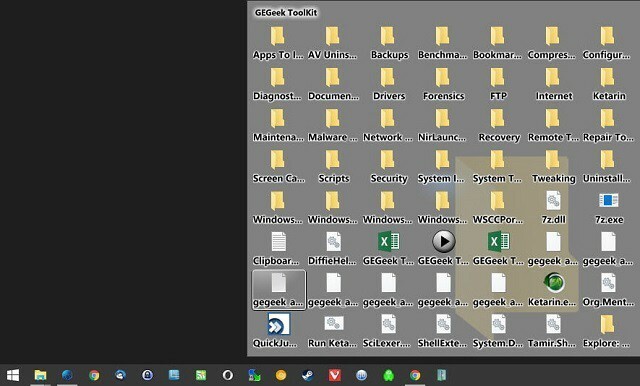
7Stacks, jak již název napovídá, je bezplatný spouštěč programů pro Windows, který napodobuje funkčnost zásobníku z Mac OS X.
Umožňuje vám ukládat hlavně složky, ale také soubory a programy do speciálních „zásobníků“ na hlavním panelu systému Windows.
Jakmile vytvoříte nový zásobník, můžete k němu připnout až 10 složek a přistupovat k nim jednoduše stisknutím tlačítka na hlavním panelu.
V podstatě můžete libovolnou složku přilepit na hromádky se 7Stacks, od speciálních složek, jako je Tento počítač, až po běžné složky na pevném disku.
Pokud také nechcete umístit složku Stacks na hlavní panel, můžete použít režim manuální nabídky a nechat je na ploše.
Tento software je užitečný, pokud potřebujete během pracovního dne přistupovat k mnoha složkám, ale nechcete zůstat na ploše a dělat zmatek.
⇒Získejte 7Stacks
To je o našem seznamu 12 nejlepších spouštěčů aplikací a programů pro Windows 10. Všechny tyto spouštěče nabízejí něco jedinečného a každý z nich může nahradit určitou funkci systému Windows 10.
Pokud tedy nejste spokojeni s tím, jak společnost Micrsoft zvládla práci s některými funkcemi, nebo chcete jednoduše vyzkoušet některá nová řešení, programy z tohoto článku jsou na to jako stvořené.